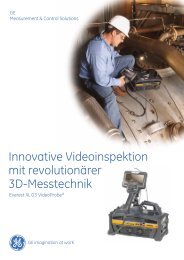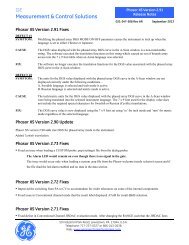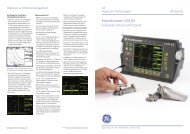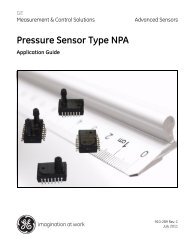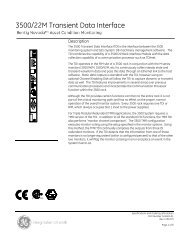Kaye Validator® - GE Measurement & Control
Kaye Validator® - GE Measurement & Control
Kaye Validator® - GE Measurement & Control
Sie wollen auch ein ePaper? Erhöhen Sie die Reichweite Ihrer Titel.
YUMPU macht aus Druck-PDFs automatisch weboptimierte ePaper, die Google liebt.
Kapitel 3. Installieren der Software und Erstellen von Benutzerkonten<br />
3.3.1c<br />
Abschließen der Installation<br />
10. Klicken Sie auf Finish (Fertig stellen), um das Installationsprogramm abzuschließen.<br />
11. Klicken Sie in der Windows-Taskleiste auf Programme, <strong>Kaye</strong> Validator und dann auf<br />
Client Setup (siehe Abbildung 27 unten).<br />
Abbildung 27: Client Setup-Programm<br />
im <strong>Kaye</strong> Validator-Menü<br />
12. Folgen Sie den Anweisungen auf dem Bildschirm und beenden Sie die Installation auf<br />
dem ersten PC.<br />
Hinweis:<br />
Nachdem Sie den <strong>Kaye</strong> Validator auf dem ersten PC installiert und<br />
Benutzerkonten wie auf Seite 62 gezeigt eingerichtet haben, können Sie zum<br />
Netzwerk-Initialisierungsordner zurückkehren. Dann können Sie das Client Setup<br />
ausführen, um den <strong>Kaye</strong> Validator vom Netzwerk aus auf allen anderen PCs zu<br />
installieren.<br />
<strong>Kaye</strong> <strong>Validator®</strong> Bedienungsanleitung 57